iOS: Ladda ner gratis firmware för iPhone, iPod touch och iPad av alla versioner, ändringar i den senaste versionen av iOS. IOS: Ladda ner gratis firmware för iPhone, iPod touch och iPad av alla versioner, ändringar i den senaste versionen av iOS iPhone 4 android hur man flashar ett modem
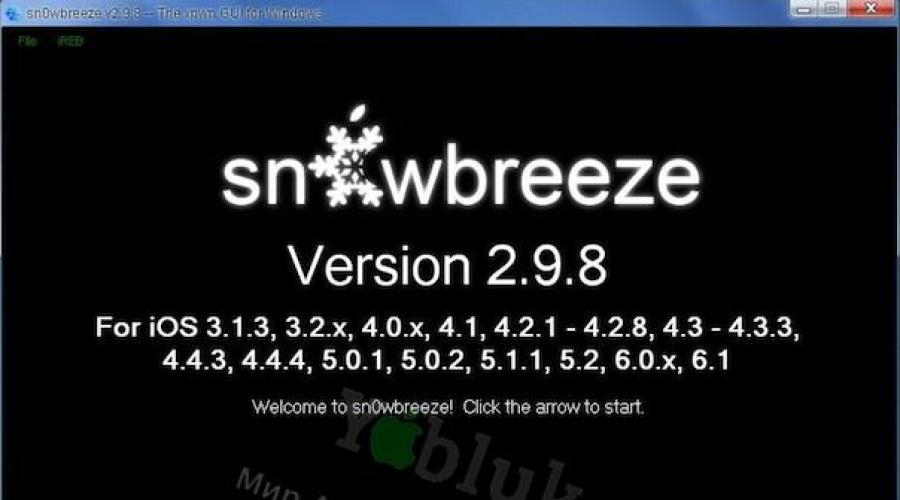
Läs också
På senare tid, den berömda kanadensiska iOS-programmeraren, känd under smeknamnet iH8Sn0w fram till version 2.9.9. Den här applikationen kommer att vara mycket användbart för ägare av låst till operatören Apples smartphones, därför att Endast med hjälp kan du få den på iPhone 4 och iPhone 3GS med efterföljande upplåsning.
Huvudfunktionen i detta verktyg är skapandet av anpassad iOS 6.1 firmware med jailbreak utan att uppgradera modemet och med möjlighet till aktivering (hackactivation).
Nackdelarna är att man bara arbetar i operationssalen Windows-system och stöd endast för äldre enheter som iPhone 3GS och iPhone 4.
Varför behöver du anpassad firmware utan att uppgradera modemet?
Faktum är att när du uppdaterar (återställer) en iPhone 3GS eller iPhone 4 (och vilken annan iPhone som helst) på officiell firmware, tillsammans med uppdateringen av själva iOS uppdateras ofta firmwareversionen av modemet, som ansvarar för att låsa upp smarttelefonen.
Till exempel om du är låst till iPhone-operatör 3GS med den legendariska modemversionen från iPad - 06.15.00 (eller någon annan), då när du uppdaterar till den officiella iOS 6.1-firmwaren får du i bästa fall en "programvara" (fixbar) kloss, men om din iPhone 3GS släpptes efter oktober 2011 , då finns det en enorm chans att få en "hårdvara" tegel, som bara kan återställas genom att ersätta den så kallade modemdelen "flash-enhet". Detta nöje är inte billigt. Kostnaden för att byta ut en flash-enhet varierar från $30 till $80.
Av mina egna observationer kan jag med 99,9% tillförsikt säga att du inte kommer att uppleva ett hårdvarufel i modemdelen (flash-enhet) på en iPhone 3GS med 16 eller 32 GB minne. Dessa modeller tillverkades inte längre förrän i oktober 2011. Men med iPhone 3GS 8 GB-versionen måste du vara mer försiktig, jag upprepar det när iPhone uppdatering 3GS 8GB, släppt efter oktober 2011 med officiell firmware - det finns en stor sannolikhet för fel på modemdelen av smarttelefonen.
De första tecknen på fel på modemdelen är frånvaron av inställningar värden IMEI, Blåtand, WiFi. Om problemet orsakas av uppdatering (återställning) till den officiella firmware, kan detta på iPhone 3GS 16 och 32GB åtgärdas programmatiskt, men inte alltid på iPhone 3GS 8GB. Jag tar tillfället i akt att bjuda in dig (pah-pah-pah, naturligtvis) till vår "Apple-reparation" — .
Och så ger den anpassade iOS 6.1-firmware som erhålls med hjälpen möjligheten att återställa valfri iPhone 3GS eller iPhone 4 låst till en operatör UTAN att uppdatera (uppgradera) modemets firmwareversion. De där. i det här fallet uppgraderas ENDAST iOS-versionen och modemversionen förblir oförändrad. Detta gör att du enkelt kan låsa upp en iPhone 3GS eller iPhone 4 som kör iOS 6.1 med hjälp av ett verktyg eller turbo SIM-kort (Gevey, Rebel, etc.)
Anpassad iOS 6.1 firmware för låst iPhone 4 och iPhone 3GS. Instruktioner för att skapa.
Innan du följer dessa instruktioner, se till att läsa dem till slutet.
1. Ladda ner IPSW-fil officiella iOS 6.1 firmware och .

2. Öppna och klicka på den vita pilen i den blå fyrkanten i det nedre högra hörnet av programfönstret. Välj i fönstret som öppnas "Bläddra efter en IPSW" och ange den officiella iOS 6.1-firmware som laddats ner i klausul 1.


3. Om du skapar en anpassad för iPhone 3GS kommer du i nästa fönster att bli ombedd att ange bootrom-versionen. Välj "New-Bootrom / jag vet inte", vilket betyder att du inte är medveten om bootrom-versionen. :)

4. Se till att den fasta programvaran har klarat identifieringen. Ett meddelande som detta bör visas: (Din firmwareversion) IPSW Verified! Se skärmdump. Klicka på den vita pilen.

5. Välj Expertläge. Klicka på pilen för att fortsätta.

6. Välj ett föremål Allmän.

7. I det här fönstret kan du lägga till en funktion för den anpassade iOS 6.1 som skapas. Markera rutan Aktivering Iphone(Hacktivera) om du har NEJ SIM-kort från operatören som din iPhone 3GS eller iPhone 4 är låst till INTE Markera den här rutan om du har ÄTA Ett SIM-kort från din "inhemska" operatör är tillgängligt. Klicka på pilen.

8. Klicka på knappen "Bygg IPSW" för att skapa en anpassad iOS 6.1 firmware-fil för iPhone 4 eller iPhone 3GS. Klicka på pilen.

9. kommer att börja skapa anpassad iOS 6.1 firmware med jailbreak, om vilken applikationen kommer att meddela dig med ett meddelande "Gjort" och att erbjuda donationer till hackare från dem som skapade den anpassade inbyggda den.
Den anpassade iOS 6.1-firmware som du skapade kommer att visas på din dators skrivbord.

Klick OK.
 10.
För att återställa till den anpassade iOS 6.1 mottagen och inte få in den iTunes-fel 16xx måste du överföra din iPhone till speciallägeåterhämtning -. Följ instruktionerna på skärmen:
10.
För att återställa till den anpassade iOS 6.1 mottagen och inte få in den iTunes-fel 16xx måste du överföra din iPhone till speciallägeåterhämtning -. Följ instruktionerna på skärmen:
— tryck på strömknappen och hemknappen samtidigt i 10-12 sekunder.
- efter 10-12 sekunder, släpp strömknappen, men fortsätt att hålla ned hemknappen tills en grön krypande linje visas på skärmen.

 Allt! Framför dig ligger en iPhone i PWNED DFU(svart skärm). kommer att informera dig om detta.
Allt! Framför dig ligger en iPhone i PWNED DFU(svart skärm). kommer att informera dig om detta.
Anpassad firmware med iOS 6.1 jailbreak för iPhone 3GS eller iPhone 4. Installationsinstruktioner.
1. Starta iTunes. Applikationen bör upptäcka din iPhone i återställningsläge (PWNED DFU). Tryck och håll på tangentbordet Flytta och klicka samtidigt på knappen Återställ i iTunes-fönstret.
2. Ange IPSW-filen för den mottagna anpassade iOS 6.1-firmware för iPhone 3GS eller iPhone 4 i fönstret och klicka på "Öppen".
Installationsprocessen börjar. Rör inte din iPhone under återställning. Vänta. Detta kan ta 10-15 minuter.
UPPMÄRKSAMHET!
— Om din iPhone är i slutet av återställningen Återställningsläge (iTunes-ikonen och kabeln på skärmen), då hjälper verktyget, som du kan ladda ner, dig ur det. Starta iReb och gå till fliken Återställningsläge Loop Fixer/SHSH Blobs Grabber.

Klicka på knappen Ställ in Auto-Boot True (fixar 1015-fel/återställningsloopar).

— Det märktes att en iPhone 3GS eller iPhone 4 med anpassad firmware installerad INTE upptäcks i iTunes. Tyvärr har vi ingen lösning än. Men för synkronisering rekommenderar vi att du använder tredjepartsprogram som liknar iTunes, som iTools eller iFunBox.
Grattis, du har fått en iPhone 3GS eller iPhone 4 med iOS 6.1 jailbroken.
Firmwareuppdatering för iPhone 4S involverar processen att återställa dess funktionalitet. Du måste dock veta att all data kommer att gå förlorad under denna operation. För att göra detta, innan du utför firmware, bör du utföra säkerhetskopia(förutsatt att iPhone är i fungerande skick).
Innan du utför operationella steg för att flasha iPhone 4s måste du ladda ner firmwarefilen med tillägget - ipsw. Typen av firmware beror på viss version anordning. För att hitta lämplig firmwareversion för iPhones kommer filerna att indikera alla tillgängliga versioner, såväl som enhetsmodeller.
I processen att välja lämpligt firmwarealternativ händer det att modellerna är svåra att hitta, vilket beror på förekomsten av ändringar - CDMA, GSM iPhones. Det är just detta som är en mycket viktig punkt när man väljer önskad modell. När du väljer en viss typ av modell måste du hitta en sida för att ladda ner firmware. Du bör välja lämpligt alternativ och, om valet är korrekt, utföra nedladdningsprocessen för OS. Du kan också välja en ny version av IOS, eller ladda ner den gamla firmware som tidigare var tillgänglig. Huvudvillkoret är att den gamla versionen är signerad av Apple.
Nästa steg är att stänga av läget "Hitta iPhone". Detta tillstånd nödvändigt för att säkerställa en framgångsrik iPhone 4s blinkande process, eftersom aktiverade alternativ kan förhindra att detta händer. Du bör kontrollera tillgängligheten ny version iTunes. I det här fallet startar de programmet och om en ny version finns tillgänglig kommer detta att meddelas via iTunes och då går det att uppdatera automatiskt.
Efter alla vidtagna åtgärder kan du fortsätta till själva blinkningsprocessen.
Hur man flashar iPhone 4s

Det finns flera sätt att flasha iPhone 4s: genom DFU-läge och det andra alternativet är återställningsläge. Den andra metoden är ett nödåterställningsläge och är avsedd för att återställa den optimala prestandan för en enhet på IOS, i fall där enheten slutar fungera under normala förhållanden. I DFU-läge utförs alla operativa åtgärder utöver iPhone OS och blinkar direkt genom firware. Den här metoden lämplig för dem som äger en enhet med Jailbreak, samt i de fall det inte är möjligt att utföra denna operation med Återhämtning hjälp Läge.
Blinkande process med återställningsläge:
- i början bör du stänga av iPhone och ansluta den till datorn (Hemfunktion), den kommer också att känna igen enheten i återställningen Återställningsläge Läge;
- starta iTunes och vänta på sökresultatet;
- här kan två alternativ uppstå - genom iTunes kommer du att erbjudas att återställa enheten (då måste du välja funktionen - OK) och utan medverkan av iTunes. Du måste klicka på iPhone-bildsymbolen och söka efter funktionen - " iPhone återställning»;
- efter det måste du trycka på Skift-tangenten(OC Windows), eller Alt-tangenten(OC Mac). Efter detta bör du välja firmware-planen via "Filhanteraren";
- bland filerna, hitta en förnedladdad typ av lämplig fil. Välj sedan den och klicka på "Öppna".
Därefter kommer iTunes att utföra alla nödvändiga åtgärder på egen hand. Efter detta bör du koppla bort enheten från datorn (klicka på "Ström"-funktionen och stäng av enheten). Enheten slås på genom att snabbt trycka på "Power"-funktionen. På så sätt kommer enheten att vara helt fixerad och klar för användning.
Blinkar via DFU-läge:
- i början byter vi till DFU-läge;
- anslut enheten till datorn och koppla bort enheten;
- med samtidig tryckning av tangenterna - "Hem", "Ström" och räkna cirka tio sekunder. Sedan ska du släppa "Power"-knappen, och samtidigt hålla nere "Hem" tills mjukvarusystem iTunes kommer inte att känna igen en iPhone i DFU-läge.
Ordningen på åtgärderna i återställningsprocessen liknar återställningsläget. Den här metoden effektivt för dem som har Jailbreak installerat eller så hade operationen ingen effekt genom återställningsläget.
Blinkning utförs när det nya programmet kraschar mycket ofta med närvaro av ytterligare alternativ och när enhetens ägare ändras. I sådana fall måste denna operation utföras med det inbyggda modemet, vilket gör att det blockeras. Blockeringen tas bort efter att firmware har installerats.
Blinkande iPhone, iPod Touch via iTunes

Efter återställningsprocessen är iPhone 4s konfigurerad som standard, som en ny enhet. Du bör välja den tidigare nedladdade IPSW-filen. I Äpple för iPhone, iPad, iPod Touch, programvara kallas iOS. Att blinka en IOS-enhet är en återställningsprocess eller programuppdatering enheten, som består av att återställa inställningarna till den ursprungliga (fabriks)nivån, med samtidig installation av en uppdaterad version av IOS. Återställning och uppdatering har en utmärkande egenskap, som är att personuppgifter sparas (under uppdatering).
Det finns ett alternativ att återställa din iPhone, ta bort innehåll, utan att behöva uppdatera iOS-versionen och utan att förlora Jailbreak. När uppdateringsprocessen är klar finns det en chans att få en enhet med iOS-program, med helt sparat användarinnehåll och alla inställningar.
Mycket viktig poäng: Det är förbjudet att uppdatera en enhet med Jailbreak, eftersom detta kan leda till att iPhone 4s laddas för alltid. Till att börja med bör du fortsätta att ladda ner filen med den fasta programvaran som krävs.
Funktioner för att blinka en iPhone

När dessa problem uppstår med enheten, tvingar den dig att göra ett val - utföra ett antal nödvändiga åtgärder själv eller ta den till ett servicecenter? Det bör noteras att att utföra reparationer i en verkstad kommer att kosta en ganska anständig summa pengar. I det här fallet kan du prova att flasha den fasta programvaran hemma, särskilt sedan denna operation Det är inte speciellt svårt och även en oerfaren person kan göra det.
Hur flashar man en iPhone själv om den fungerar? Det är nödvändigt att utföra direktanslutning till en persondator för att skapa en säkerhetskopia, eftersom inställningarna under operationen kommer att raderas permanent. Sedan är det lämpligt att kopiera personliga fotografier, videor, ljudmaterial till HDD. När du utför alla nödvändiga åtgärder måste du veta att trots ändringarna av iPhones - 3, 4c, 5c, är denna procedur identisk för alla enheter. Med hänsyn till detta bör du inte oroa dig för förekomsten av vissa inkonsekvenser i instruktionerna för ett visst märke av enhet. Det viktigaste villkoret är det exakta och steg-för-steg genomförandet av alla rekommendationer. Innan du själv påbörjar firmwareprocessen bör du studera instruktionerna för att utföra dessa aktiviteter i detalj, vilket kommer att vara nyckeln till framgång i processen att återställa gadgetens funktionalitet.
Idag har iPhone en ledande position på den globala marknaden vad gäller försäljning. Mobil enheter. Detta beror på närvaron stor kvantitet teknisk kapacitet, olika funktionella funktioner och underhåll, med tillhandahållande av ett brett utbud av tjänster. Dessa enheter kännetecknas av mycket utmärkt kvalitet och hållbarhet under drift. Men under en viss tidsperiod kan enhetens normala funktion upphöra och vissa fel kan uppstå. Ibland uppstår situationer när iPhone börjar starta om av sig själv eller problem uppstår när Senaste uppdateringen eller ny operativ system, visar sig misslyckas.
Den blinkande processen kommer att ge fungerande skick alla funktioner på enheten, tack vare vilka den kommer att kunna tjäna under mycket lång tid.
IPhone är en pålitlig enhet som kan glädja sina ägare under lång tid. Byggkvaliteten och mjukvaran gör telefonerna från detta företag till de obestridda ledarna på marknaden.
Efter en tids användning tänker vissa användare på möjlig firmware av denna enhet. Termen "firmware" syftar på installation av programvara på en gadget. Ibland krävs detta för att eliminera någon systemfel. Reparationsarbete inom specialiserade servicecenterär ganska dyra, och inte alla ägare är villiga att betala för det. Det andra skälet till eventuell blinkning av enheten är installationen av programvara som inte tillhandahålls av tillverkaren.
Glöm inte att firmware också kan hjälpa om din telefon är låst och du inte kommer ihåg lösenordet.
Vid återförsäljning av en enhet rekommenderas det också att utföra denna procedur för att helt radera din data och telefon.
Behöver du speciella program för att flasha en iPhone?
Det finns flera typer Firmware för iPhone beroende på målen och det önskade slutresultatet:- Återhämtning. Det är viktigt att komma ihåg att flashning av en enhets firmware alltid innebär fullständig radering av data. När du startar processen måste du därför se till att all viktig data sparas.
- Uppdatering. I det här fallet är den senaste versionen av programvaran installerad på enheten. I detta fall lagras all användarinformation i sin helhet
Viktig. IPhone tillåter inte att du installerar mer gammal version Programvara än installerad. Övergången från beta till allmän version är också blockerad.För den vanliga iPhone-firmwaren har företaget utvecklat specialprogram kallas itunes. Det låter dig uppdatera, återställa och ändra programvara. Detta är den huvudsakliga metoden som rekommenderas av tillverkaren. Men om du bara behöver uppdatera programvaran kan du använda verktygen som är integrerade i själva telefonen. Detta kräver en stabil höghastighetsanslutning till Internet och lite tid.
Blinkande iPhone via iTunes
Standardprogrammet för att blinka iPhone-firmware är iTunes. För att göra detta måste du först installera programmet på Personlig dator. Det är viktigt att hon ylar senaste versionen släpp. Denna metod rekommenderas officiellt av tillverkaren.För att utföra den fasta programvaran bör du utföra följande steg:
- Med hjälp av en speciell kabel måste du ansluta din telefon till din PC.
- När du har startat programmet väljer du sidan för enhetshantering. För att göra detta måste du aktivera knappen i form av en telefon
- Håll ned "Shift"-tangenten och klicka på "återställ iPhone" -knappen. Om du använder en MAC-dator, håll ner "Alt"
- I fönstret som öppnas bör du hitta filen som ansvarar för den fasta programvaran. För att skilja det från resten bör du komma ihåg att dess tillägg är "IPSW". I händelse av en felaktigt vald fil kommer programmet att visa ett fel
- Om allt är valt korrekt kommer iTunes att be dig bekräfta dina handlingar. Du måste aktivera knappen "Refresh".
- Alla ytterligare processer utförs automatiskt och regleras av ett program som tar bort programvara som har blivit onödig och installerar nödvändig
Är din iPhone låst? Hur man blinkar i detta fall

Iphone har ett ganska starkt skydd för sin ägares data. Välj lösenord kan förvandla en enhet till en värdelös metallbit i fel händer. Men vad ska man göra om ägaren har glömt sitt lösenord och inte kan komma in i enheten?
Det mest felaktiga sättet är att upprepade gånger ange lösenordet, eftersom enheten är låst efter det femte försöket. Försöket kan upprepas först efter 1 minut. Efter det 7:e försöket måste du vänta 5 minuter. I slutändan kommer enheten helt enkelt att stängas av och det kommer inte längre att vara möjligt att ange lösenordet.
Det finns tre sätt att lösa problemet:
- Använder iTunes
- Använder iCloud. För att göra detta måste du gå till iCloud.com. Där måste du ange ditt Apple-ID i ett speciellt fält. Genom att följa en enkel algoritm av åtgärder kan du återställa telefonen till ett fungerande tillstånd
- Genom återställningsläge. För att göra detta måste du ansluta din enhet till iTunes och samtidigt hålla ned knapparna "lås" och "hem". Efter ett tag kommer iTunes-ikonen att visas och ett fönster visas på skärmen som låter dig starta återställningsprogrammet
Hur man flashar en kinesisk iPhone om den är på Android

En riktig iPhone är en väldigt dyr enhet som inte alla kan köpa. Kinesiska företag har släppt en analog telefon som körs på Android. Naturligtvis är ägarna av sådana enheter också intresserade av dess firmware.
För att göra detta måste du först och främst ladda ner firmwareversionen som matchar kopian som processen kommer att utföras på. För att starta installationsprocessen används FlashTool-programmet.
Finns det sätt att flasha en iPhone utan iTunes?

I vissa fall iTunes installation obekvämt och ibland till och med omöjligt. Vad ska man göra i sådana fall? Jailbroken prylar har också särskilda svårigheter.
Det finns flera sätt alternativ firmware enheter:
- Via wifi
- Använder RecoveryMode
- Via DFU-läge
Via wifi
Om telefonen är ansluten till höghastighetsinternet kan du använda verktygen implementerade i själva gadgeten. De låter dig flasha den fasta programvaran direkt, utan att behöva använda några ytterligare enheter.Den här funktionen finns från iOS 5 och senare.
För att göra detta måste du ansluta gadgeten till wifi genom att klicka på motsvarande ikon. Gå sedan till avsnittet "grundläggande" i menyn "inställningar".
Det finns en "programuppdateringsflik". Programmet i sig kommer att berätta vilka åtgärder som måste utföras för att framgångsrikt slutföra processen.
Använder RecoveryMode
RecoveryMode är en nödsystemåterställningsmetod. Den används vanligtvis om telefonen av någon anledning inte kan slås på eller fungera i standardläge.Via DFU-läge
Denna metod låter dig kringgå standardmedel telefon. Hans operativ system deltar inte i firmwareprocessen. I det här fallet utförs alla åtgärder med Firmware. Oftast rekommenderas denna metod för dem som har en jailbreak installerad på sin telefon.Hur man flashar en iPhone 4s själv: video
Metoder för att flasha eller returnera en iPhone utan hjälp av andra. För att börja blinka din iPhone måste du först ladda ner firmware. Behöver veta det
Hemsida » Hur man återflashar iPhone 4s utan iTunes
Metoder för att flasha eller returnera en iPhone utan hjälp av andra.
För att börja blinka din iPhone måste du först ladda ner firmware. Du måste veta att alla telefonmodeller har firmware med sin egen förlängning. Det är inte alls svårt att ta reda på vilken specifik firmware som behövs för din modell. På baksidan av enheten, under iPhone-logotypen, står telefonmodellen skriven, som visas som en alfanumerisk uppsättning tecken.
Http://sase.bekal.ru/%D0%9F%D0%B5%D1%80%D0%B5%D0%BF%D1%80.
Hela svårigheten ligger i att välja GSM och CDMA-modeller. Deras skillnad är att arbeta med olika mobilnät. Efter att ha bestämt iPhone-modellen måste du hitta en webbplats där du kan ladda ner nödvändig programvara. Du kan ladda ner både gamla och nya versioner, huvudsaken är att den nedladdade versionen har ett företagsabonnemang.
Innan du börjar arbeta måste du inaktivera funktionen "Hitta iPhone" på din telefon. När den är aktiverad kommer funktionen att vägra blinka och visa ett fel. Du måste ha den senaste versionen av iTunes. Dessa tre steg kommer att leda till starten av själva firmware.
Blinkning kan utföras med två metoder: genom RecoveryMode och DFUmode I sin tur är RecoveryMode ett nödläge som låter dig återställa funktionen hos iOS-prylar om det vägrar att fungera i normalt läge. DFUmode skiljer sig från den tidigare metoden genom att operationen utförs förbi iPhone OS, telefonen blinkar direkt genom firmware
Firmware via Recovery Mod.
Du måste stänga av telefonen och ansluta den till datorn samtidigt som du trycker på hemknappen
Starta iTunes Om programmet uppmanar dig att returnera iPhone, klicka på OK, om den inte svarar, sedan på "telefon"-ikonen måste du klicka på "Återställ iPhone" medan du håller ned Skift-knappen i filhanteraren som visas. du måste välja den fasta programvaran som laddades ner tidigare.
Sedan utför själva programmet alla nödvändiga operationer. När blinkningen är klar måste du koppla bort telefonen från datorn och slå på den. Tillbehöret slås på med ett snabbt tryck Strömknappar iPhone är redo att användas.
Blinkande iPhone utan iTunes
Läs också


Hur man tar bort och sätter tillbaka tangenterna på den bärbara datorn Shift, Space, etc. Låt oss titta på hur man sätter in och byter ut tangenterna Caps lock, Shift, Ctrl och Space på två olika tangentbord. Det första tangentbordet liknar HP eller Asus en från alternativen...


Tips 1: Hur man kommer åt webben från en iPhone Hur man får åtkomst till webben från en iPhone Vad är en modern mobiltelefon Hur man använder en iPhone för ett modem Tips 3.5: Inaktivera webben på en iPhone Mobildata (aka mobildata/mobildata) data) och detta Mobilt internet på din...


Frågor och svar inom området IT-teknik och PC-setupHur kommer du in i BIOS på Lenovo bärbar dator- flera vanliga metoder En bärbar dator är ett mycket viktigt verktyg för att arbeta och koppla av. Det låter dig utföra komplexa operationer, hitta information ...


Idag produceras många olika enheter som avsevärt utökar telefonernas funktionalitet. Ökad uppmärksamhet bör riktas mot fitnessarmband, som är extremt populära bland idrottare och människor som helt enkelt lever intensivt...


3 beprövade metoder för att ta bort grafisk nyckel på en Sony-telefon glömde jag mönstret på en Sony Xperia-telefon. Jag vet inte vad jag ska göra – ungefär 15 000 personer kommer och knackar på internet med den här frågan under en månad.


Batterier för Nokia-telefoner Nästan alla av oss har haft en Nokia-telefon. Många har säkert en hemma som inte används, men du kan ge den till ditt barn så att han eller hon alltid vet var den finns. Nokia telefoner lämnar stationen...
Blinkande iPhone utan iTunes
Firmware för iPhone 4 utan iTunes
Firmware Iphone 4 utan iTunes %
Vi använder DFU-läge.
Innan operationen måste du överföra din iPhone till DFU-läge Läge För att göra detta ansluts tillbehöret till datorn och iPhone stängs av. Du måste omedelbart hålla nere två knappar: Hem och Ström i 10 sekunder. Efter 10 sekunder, släpp strömknappen, fortsätt att hålla den andra knappen - telefonen ska hitta iPhone i DFU-läge.
Låt oss starta iTunes; Vi hittar "retur"-fönstret genom att omedelbart trycka på Shift-knappen. Ett fönster öppnas där du måste välja den tidigare nedladdade filen. Öppna den och vänta tills operationen är klar.
Den här metoden är lämplig för dem som har en jailbreakad telefon och inte kan ladda om den med den första metoden.
Återställer iPhone via iTunes.
Läs också


Hur det är möjligt och värt att uppdatera Android-versionen Jag får ofta frågan om det är möjligt eller värt att uppdatera Android-versionen på en telefon/surfplatta till 6.0, till 5.0, till 5.1, 4.4 etc. Någon vill uppdatera droiden från 5.1 till 6,0, någon från 4,4 upp till 6,0, någon med...


Touch ID aktiverat. utgång Finger för iPhone skydd Vissa användare och potentiella köpare iPhone-enheter och iPad vet inte vad Touch ID är, vad det är till för eller hur det gör en ringsignal. Förklara. Tryck på ID. det här är en sensor...


Detta är ett av de svåraste ämnena att observera. Nästan 20 pund av ett 8-kanals DVR-system i en låda — ja, typ en låda. Vad sägs om industriell styrka, slagtålig plastfodral. inte en låda Det är inte för alla, men för en mobil situation än. Bärbar...
Anslut din telefon till din dator med en kabel, starta iTunes om den inte startar automatiskt.
Du måste gå till alternativfunktionerna genom att klicka på knappen med namnet på telefontypen.
Välj firmware och öppna den. Systemet kommer att be om bevis på återställningsbegäran. Programmet kommer, utan hjälp av andra, att börja radera innehåll och ladda ner senaste firmware till telefonens minne.
Efter detta kommer enheten att återställas med hjälp av återställningsläge till industriella alternativ
Gmail.com e-post - e-postinloggning och primära alternativ.
Google-konto: skapa ett konto.
Firmware är det operativsystem som en smartphone körs på. Följaktligen görs blinkning om det är nödvändigt att antingen uppdatera OS-versionen eller återställa alla inställningar till fabriksinställningar. Hur laddar man om iPhone 4 själv? Apple såg till att varje användare självständigt kunde göra nästan alla ändringar i konfigurationen av sin enhet. För att blinkningen ska lyckas behöver du en stabil internetanslutning, en dator (laptop) och iTunes-programmet. Totalt kommer proceduren att ta ungefär en timme.
Tips: Innan du flashar din iPhone, se till att göra kopior av dina personuppgifter på ett annat medium, eftersom... de kan lämna.
Reflash iPhone
Det finns två sätt här - fabriksåterställning och uppdatering. I det första fallet raderas all data från telefonen och systemet återgår till det tillstånd det var i innan köpet, utan några uppdateringar. Det andra alternativet innebär fullständigt avlägsnande gamla versionen av operativsystemet och installera den senaste versionen som är tillgänglig för den här enheten. Till exempel kan iPhone 4 och 4s köra iOS 8 utan problem Om du bestämmer dig för att helt uppdatera systemet kommer du inte att kunna gå tillbaka till den gamla versionen. Hur laddar man om iPhone 4s? Precis som vilken annan iPhone som helst.
För att återställa alla inställningar måste du ansluta din telefon till datorn när iTunes hjälp. Sedan i hans personligt konto visa listan över alla enheter och välj den du behöver. Klicka sedan på knappen "Återställning" mittemot ikonen på din iPhone och vänta tills enheten återflashar sig själv.
Den andra metoden skiljer sig inte mycket från den första. Det enda du behöver välja är inte knappen "Återställ", utan knappen "Uppdatera". Efter det kommer enheten automatiskt att uppdatera sig själv till den senaste versionen för den. iOS-versioner. Under uppdateringen kan ditt ingripande krävas för att tillåta alla installationer ytterligare program.
Slutsats
Nu vet du hur du flashar iPhone 4(s) själv. För att göra detta är det inte nödvändigt att ha superkunskaper inom datorområdet. Också innan du utför restaurering eller iOS-uppdateringaröverför all din data (inklusive foton och videor) till ett annat medium för att undvika att förlora dem.